Hangprobléma megoldása Windows rendszeren
Szerző:
Roger Morrison
A Teremtés Dátuma:
2 Szeptember 2021
Frissítés Dátuma:
21 Június 2024
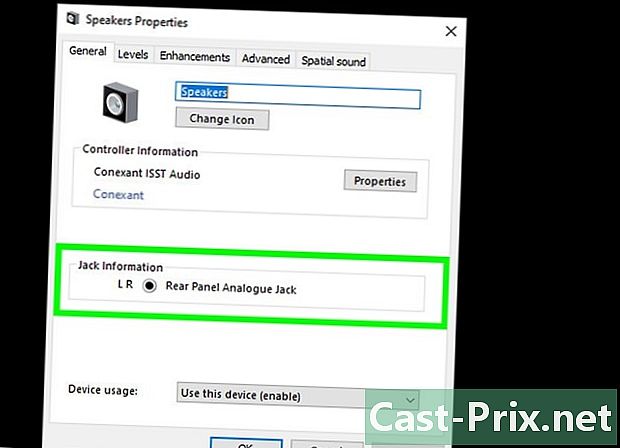
Tartalom
- szakaszában
- 1. módszer Ellenőrizze a hangerőt
- 2. módszer Futtassa a problémamegoldókat
- 3. módszer Tiltsa le az audio fejlesztéseket
- 4. módszer Állítsa be a hangszórók tulajdonságait
- 5. módszer Frissítse az audio illesztőprogramokat
Ha valamilyen oknál fogva a számítógép hirtelen leáll, a továbbiakban néhány lépést megtehet a probléma megoldására. Ne feledje azonban, hogy a hardverprobléma túl nehéz lehet magának a diagnosztizálásához és javításához. Ebben az esetben a számítógépet professzionális javítóműhelyhez kell vinnie.
szakaszában
1. módszer Ellenőrizze a hangerőt
-
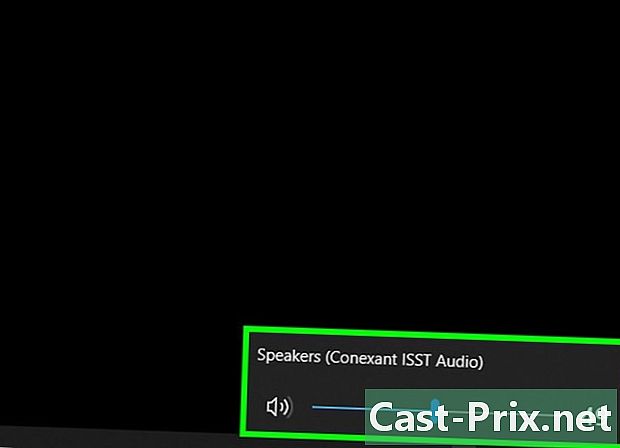
Ellenőrizze a hangerőt
nincs néma üzemmódban. Keresse meg a hangszóró ikont a Windows tálcán (általában az óra bal oldalán). Ha mellette egy X-et lát, ez azt jelenti, hogy a számítógépe néma üzemmódban van. Nyomja meg ismételten a hangerő-növelő gombot, vagy kattintson a hangszóró ikonra, majd húzza a csúszkát jobbra. A hangerő-kijelzőnek megjelennie kell a képernyőn.- Ha a kötet ikon nem jelenik meg a tálcán, kattintson a jobb gombbal a tálcára, válassza a lehetőséget A tálca beállításaikattintson a Válassza ki a tálcán megjelenítendő ikonokat majd húzza módban egy a kapcsoló kötet.
- A legtöbb billentyűzetnek van billentyűje a hangerő csökkentésére vagy növelésére / csökkentésére. Ezek a gombok gyakran engedélyeznek más funkciókat. Például, láthat hangikonokat a gombokon ←+→+↑+↓. Általában meg kell nyomnia Fn a hangerő növelésével vagy a némítás gombjával egy időben.
-
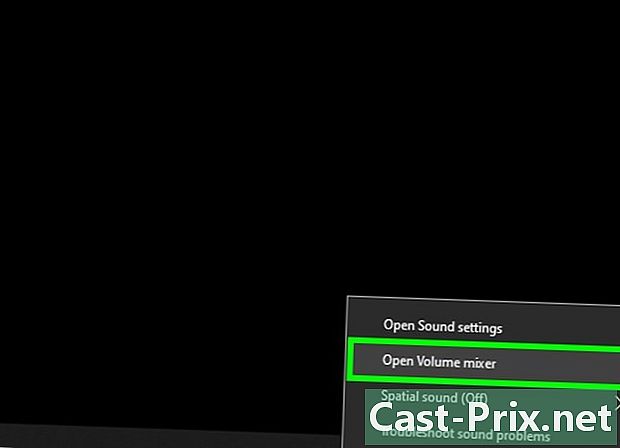
Kattintson a jobb gombbal a kötet ikonra
. Ezután válassza a képernyő jobb alsó sarkában az Open Volume Mixer menüpontot. -
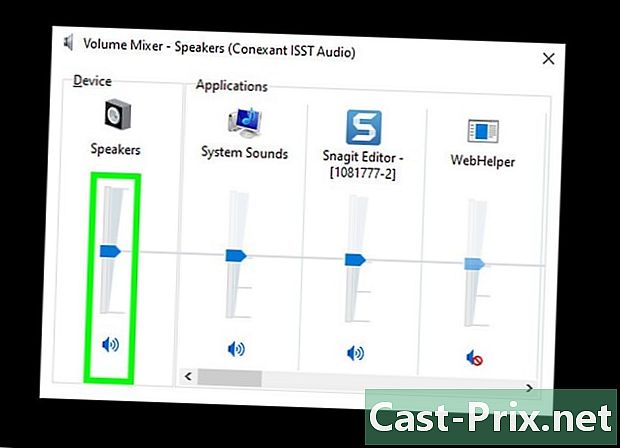
A csúszkák segítségével állítsa be a hangerőt. Minden megnyitott alkalmazás ikonja alatt ötszögletű csúszkát láthat. Ha a bal oldali csúszka a keverőablak alján található, ez azt jelenti, hogy a fő hangerő néma üzemmódban van.- A rendszer hangerejének növeléséhez kattintson és húzza fel a "Hangszóró" opció alatt található csúszkát.
- Ha a probléma megoldódott, kattintson a X jobbra a felső sarokban, hogy bezárja a hangerőt.
-
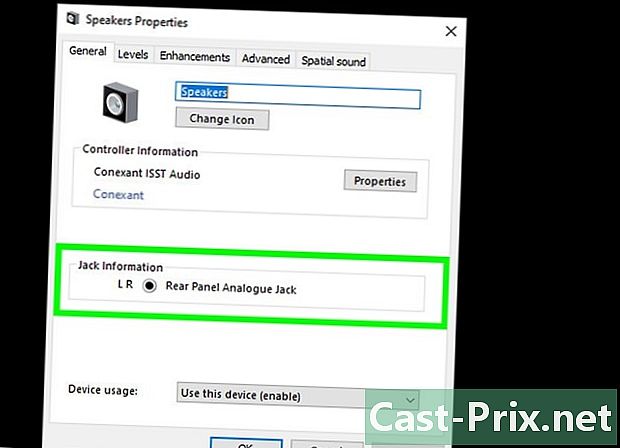
Ellenőrizze a hangszórók csatlakozásait. Ha a hangszórókból vagy a fejhallgatókból nem hallható hang, ellenőrizze, hogy a megfelelő csatlakozóba vannak-e csatlakoztatva (és nem a mikrofon portjába!), És hogy a dugók megfelelően vannak-e bedugva.- Ha a számítógépet a saját hangerő-szabályozó gombjaihoz csatlakoztatja a hangszórókhoz, akkor ellenőrizze, hogy vannak-e csatlakoztatva, bekapcsolva és hogy a hangerő nem néma üzemmódban van-e.
- Lehet, hogy a hangszórókat másik audio kimenetre kell csatlakoztatnia.
-
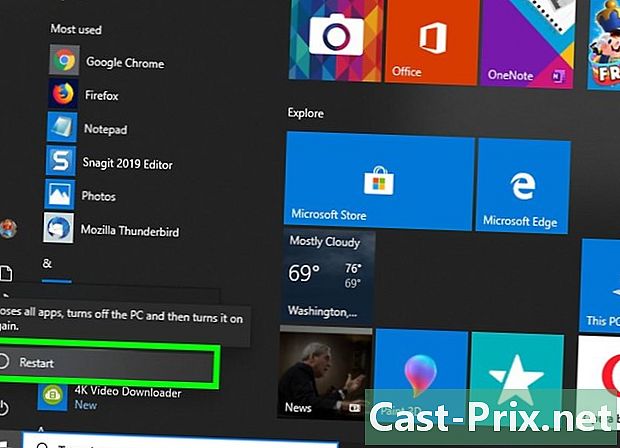
Indítsa újra a számítógépet. Mielőtt megvizsgálna egy másik módszert, próbálja meg újraindítani a számítógépet, hogy visszaállítsa audio funkcióit. Ha hallja az indítási hangot, az azt jelenti, hogy a probléma megoldódott, és nem kell folytatnia.
2. módszer Futtassa a problémamegoldókat
-
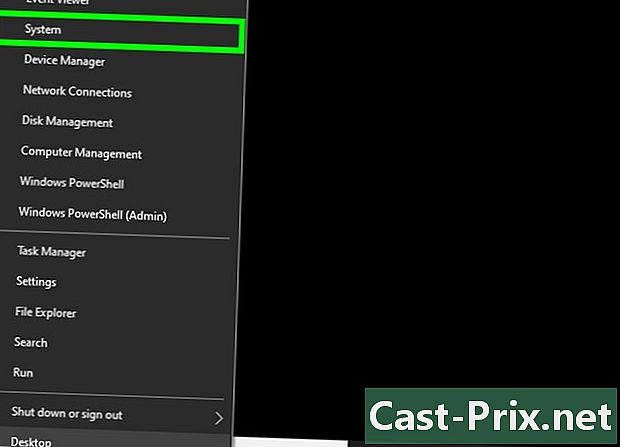
Kattintson a jobb gombbal a menüre kezdet
. Válassza a Rendszer elemet a számítógép beállításainak megnyitásához.- Az audio hibaelhárító számos lépésben végigvezeti a hangproblémák megoldásában. Lehet, hogy módosítania kell bizonyos fejlesztéseket, engedélyeznie vagy le kell tiltani a szolgáltatásokat, és meg kell változtatnia néhány hangerőt. A hibaelhárító megoldja a legtöbb hangproblémát.
-
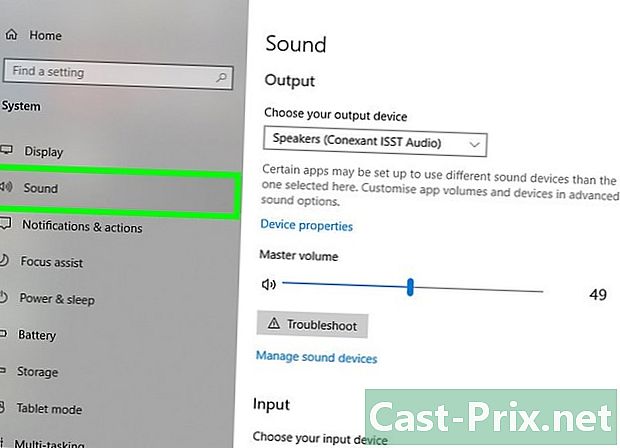
Menj be övé. Ez a lehetőség a bal oldali oszlop tetején található. -
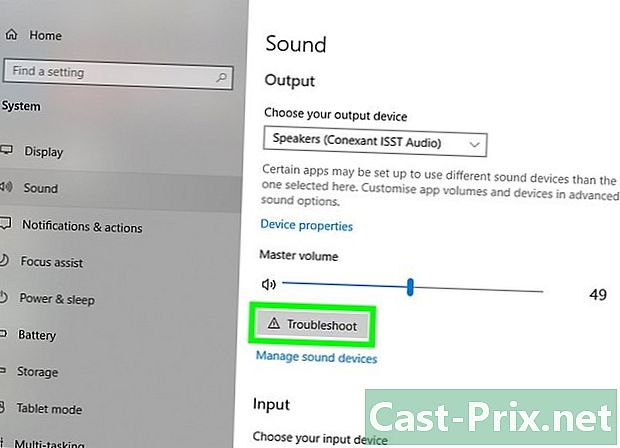
Kattintson a segítség. az opció segítség a jobb oldali ablaktábla tetején lévő hangerő-csúszka alatt található. A Windows megpróbálja észlelni a hangproblémákat. -
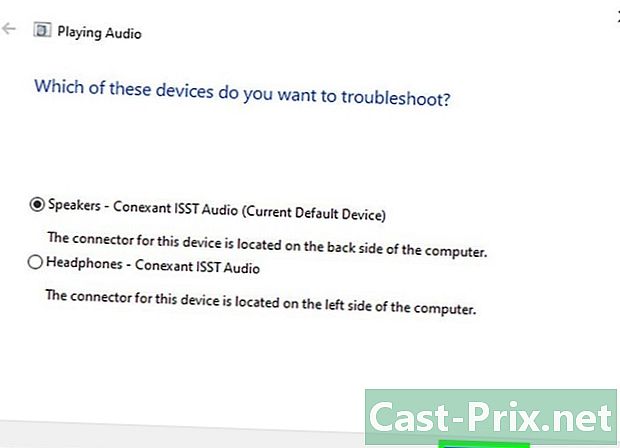
Válassza ki a javítani kívánt audioeszközt. Ha egynél több audio kimenete van, akkor felkérjük, hogy ellenőrizze mindegyiket külön. A folytatáshoz válassza ki a számítógépén található integrált kimenetet. -
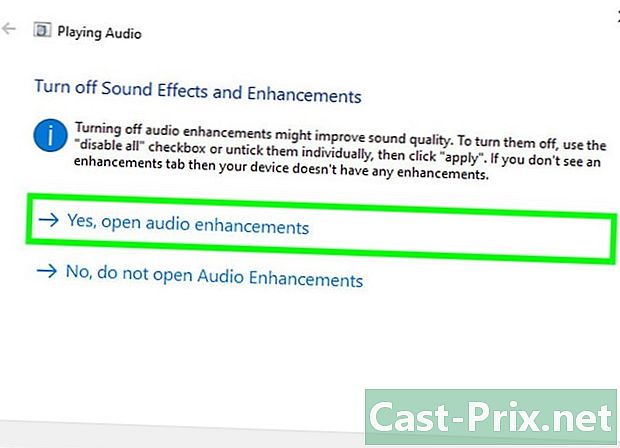
Kövesse a képernyőn megjelenő utasításokat. Ha a problémamegoldás nem helyreállítja a hangot, próbáljon meg egy másik módszert.
3. módszer Tiltsa le az audio fejlesztéseket
-
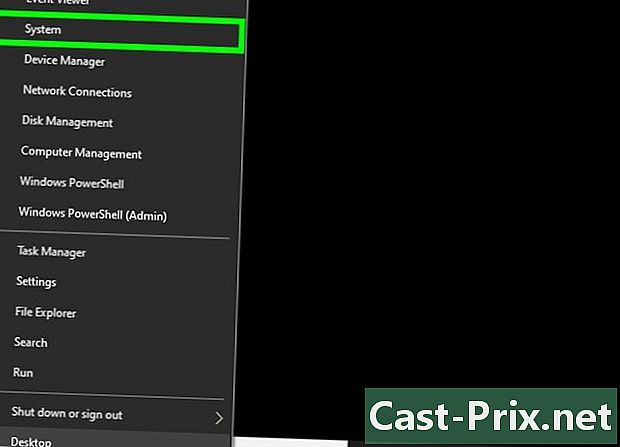
Kattintson a jobb gombbal a menüre kezdet
. Válassza a Rendszer elemet a számítógép beállításainak megnyitásához. -
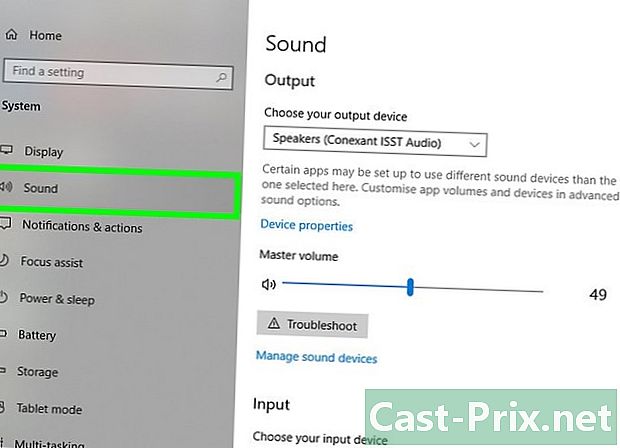
Kattintson a övé. övé a bal oldali oszlop tetején található. -
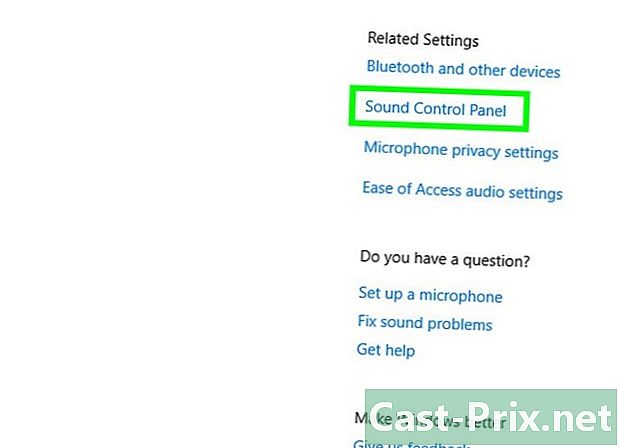
Lépjen a lehetőségre A Vezérlőpult hangjai. A címsor alatt találja meg Kapcsolódó beállítások. -
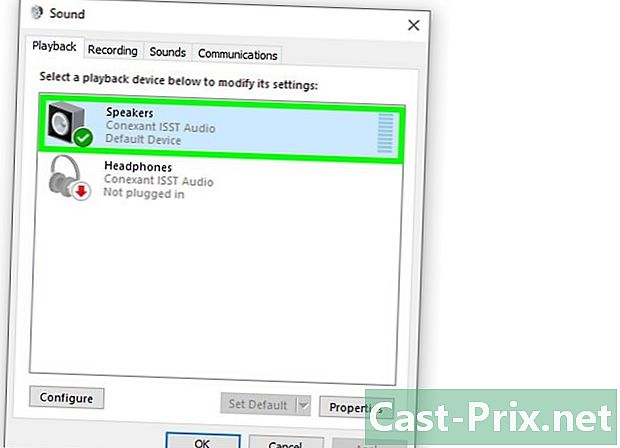
Kattintson az alapértelmezett hangszórókra. Ezután válassza a Tulajdonságok lehetőséget. -
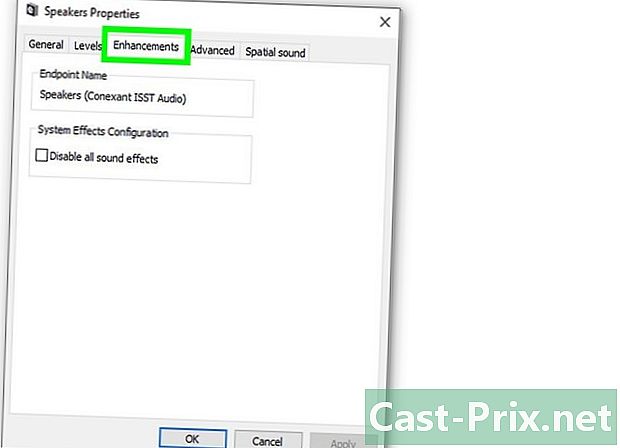
Menj be fejlesztések. Ha nem látja ezt a fület, akkor előfordulhat, hogy speciális fejlesztésekhez, például a Dolby Audio. -
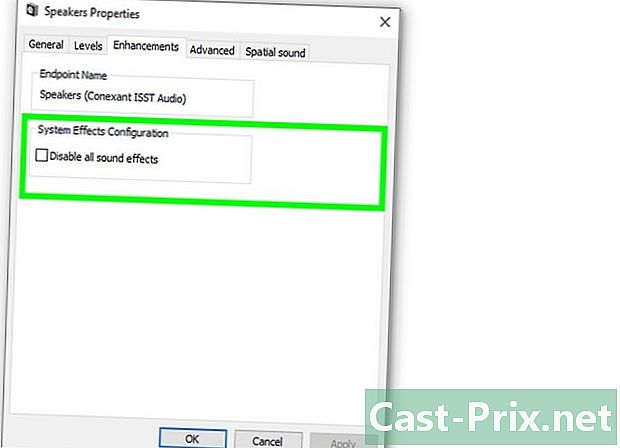
Kapcsolja ki a rendelkezésre álló fejlesztéseket. Ha látja a lehetőséget Az összes fejlesztés letiltása, válassza ki. Ellenkező esetben zárja le egyenként a rendelkezésre álló fejlesztéseket, és tesztelje újra a rendszert. Ha ez a trükk nem állítja helyre a hangot, kapcsolja be a javításokat, és próbáljon meg egy másik módszert.
4. módszer Állítsa be a hangszórók tulajdonságait
-
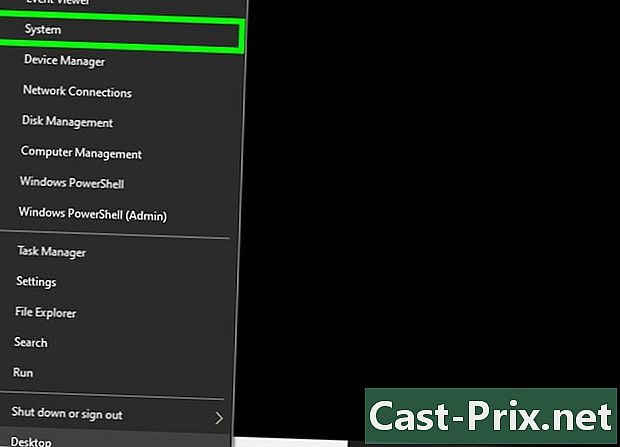
Nyissa meg a számítógép beállításait. Kattintson a jobb gombbal a menüre kezdet
majd válassza a Rendszer lehetőséget. -
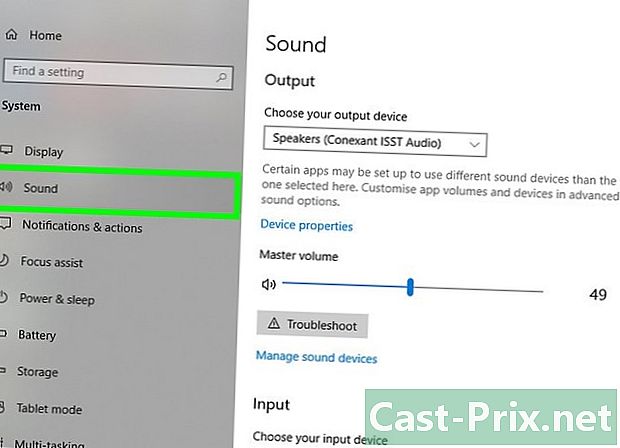
Menj be övé. Ez a bal oldali oszlop egyik lehetősége. -
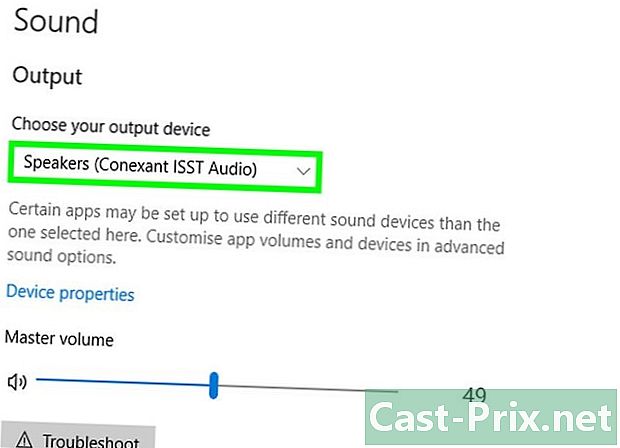
választ hangszórók. A jobb oldali ablaktáblázat felső menüjében válassza a lehetőséget hangszórók alatt Válassza ki a kimeneti eszközt. Ha egynél több hangszóró bemenettel rendelkezik, akkor válassza a beépített hangszórók egyikét, és ne azokat, amelyeket csatlakoztatott. -
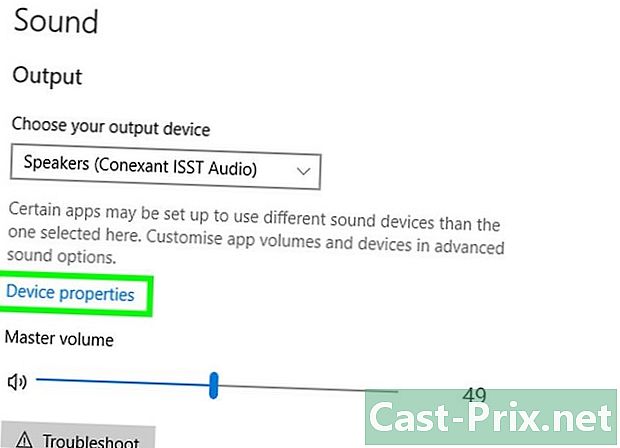
Kattintson a Készülék tulajdonságai. Ez az opció a menü alatt található Válassza ki a kimeneti eszközt.- Mielőtt folytatná, győződjön meg arról, hogy a jobb oldali panelen felül van a "Letiltva" mező ne légy ellenőrizni.
-
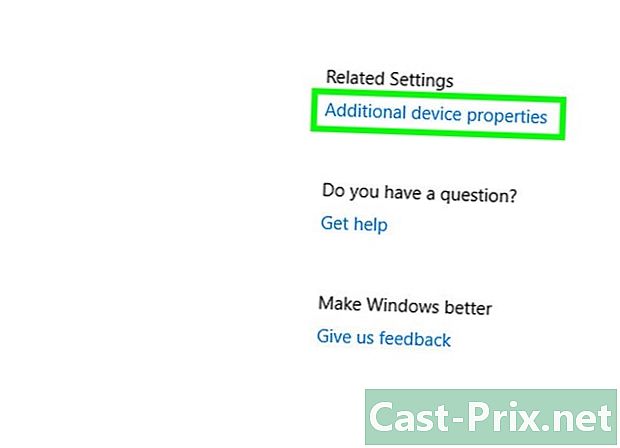
Kattintson a További eszköztulajdonságok. Ezt a lehetőséget egy címsor alatt találja meg Kapcsolódó beállítások. Kattintson rá az ablak megnyitásához A hangszóró tulajdonságai. -
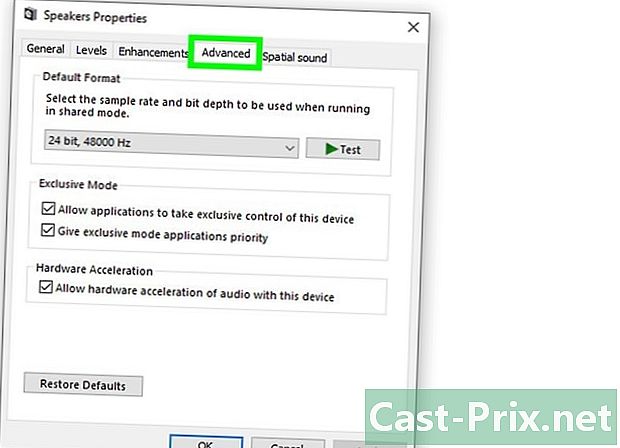
Lépjen a lapra fejlett. Ez a lap az ablak tetején található. -
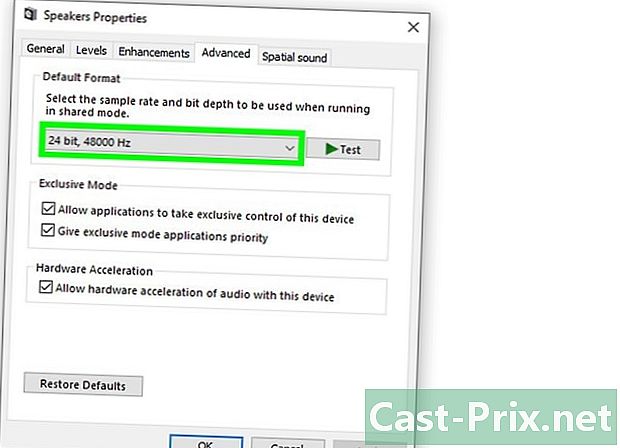
Görgessen a mező alatt Alapértelmezett formátum. Ez a mező minden bizonnyal jelzi a következőket: „24 bites, 44 100 Hz (stúdióminőség)” vagy „16 bites, 48 000 Hz (DVD minőség)”. -
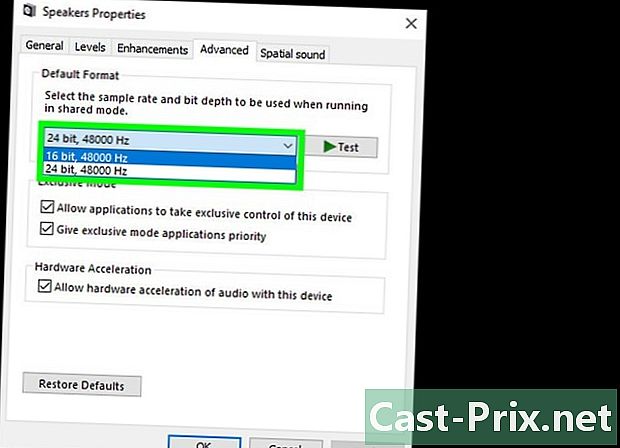
Válasszon új frekvenciát. Ha a mező "24 bites" opciót jelez, válassza a "16 bites" lehetőséget (vagy fordítva). -
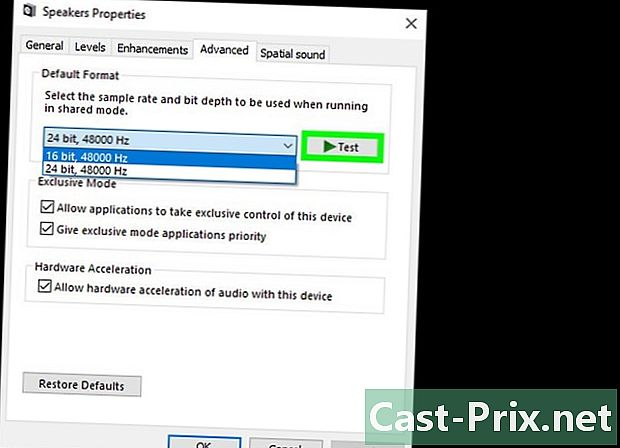
Kattintson a teszt. Ez az opció az ablak jobb oldalán található. Kattintson rá egy hang lejátszásához és a hangszórók működéséhez. -
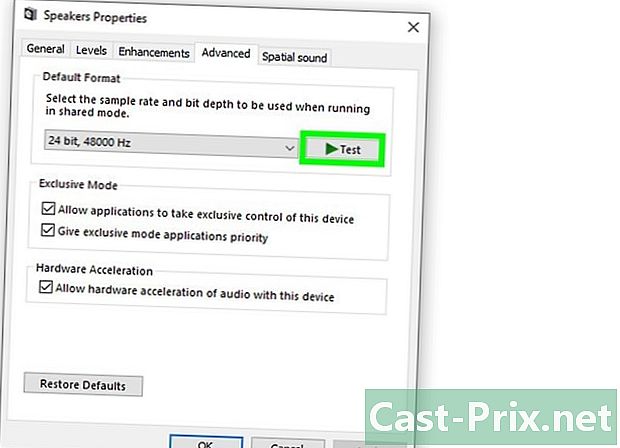
Ismételje meg a tesztet minden gyakorisággal. Ha olyan frekvenciát talál, amely visszaállítja a hangot, az azt jelenti, hogy megoldotta a számítógép problémáját.- Kattintson a rendben hogy bezárja az ablakot, ha kész.
5. módszer Frissítse az audio illesztőprogramokat
-
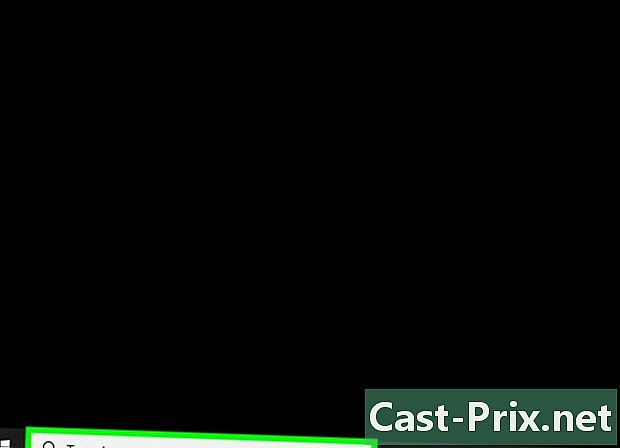
sajtó ⊞ Win+S a Windows Search megnyitásához. A keresősávot a nagyító ikonra vagy a menü melletti körre kattintva is megnyithatja kezdet. -
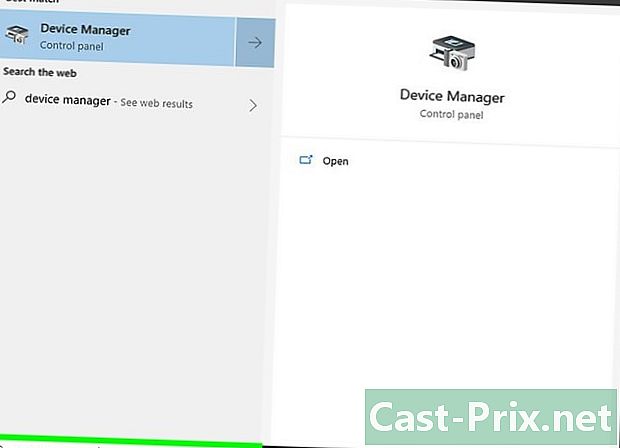
típus eszközkezelő a keresősávon. A keresési mező alatt megjelenik a megfelelő találatok listája. -
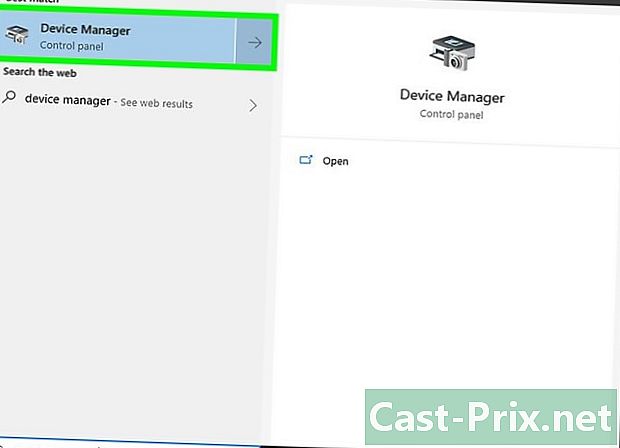
Kattintson a Eszközkezelő. Ez megjeleníti a számítógépéhez csatlakoztatott eszközök listáját. -
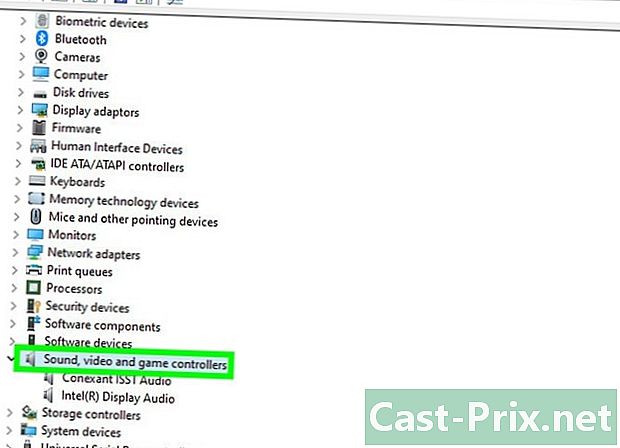
Görgessen lefelé a listán. Kattintson a hang-, videó- és játékvezérlők melletti nyílra. -
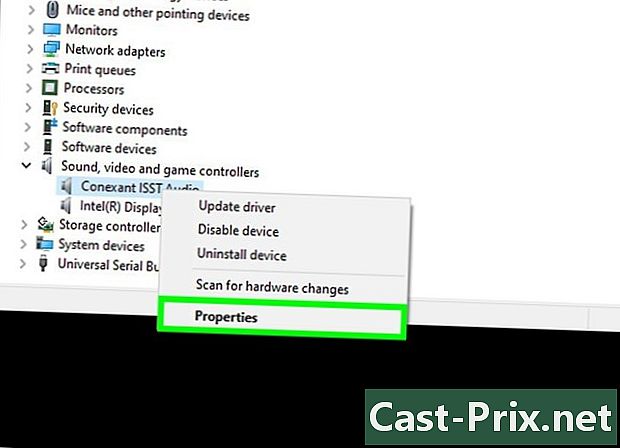
Tekintse meg a hangkártya tulajdonságait. Kattintson a jobb gombbal a hangkártyára, és válassza a Tulajdonságok lehetőséget. A hangkártya nevének úgy kell kinéznie, mint a „Realtek High Definition Audio”. -
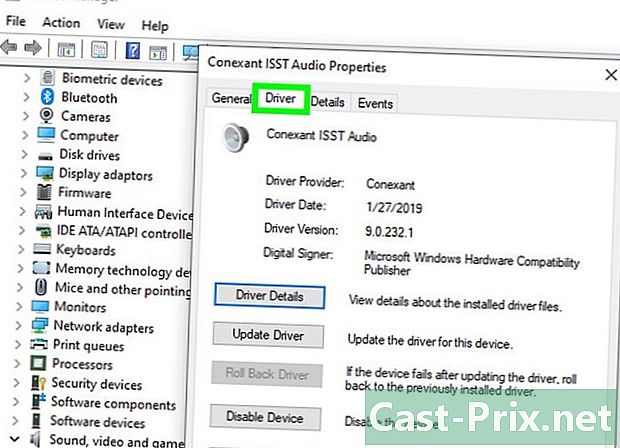
Lépjen a lapra pilóta. Ez a párbeszédpanel tetején található egyik fül. -
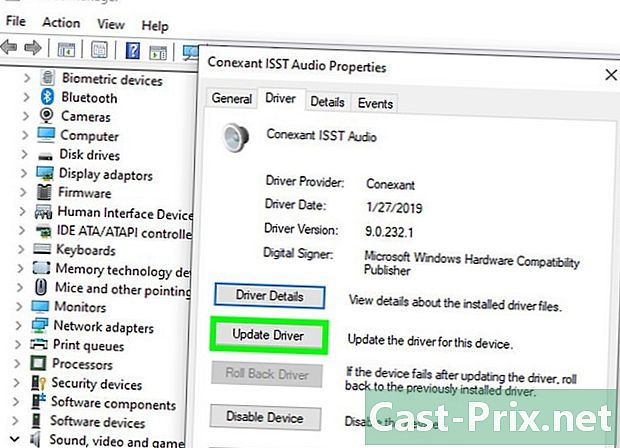
Kattintson a Frissítse az illesztőprogramot. Ez a beállítás a lap tetején található pilóta. -
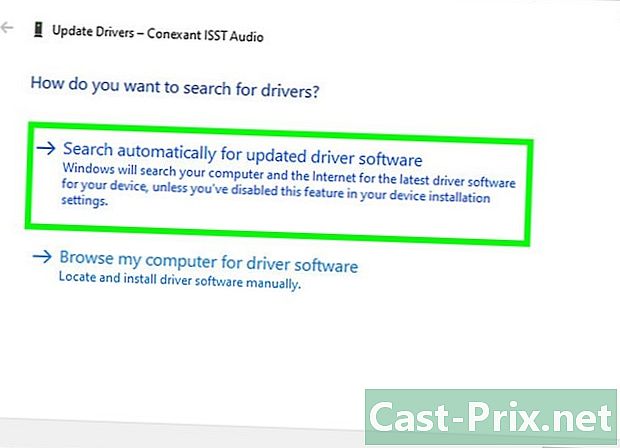
választ A frissített illesztőprogram automatikus keresése. Ez az első lehetőség. Kattintson rá, hogy megmondja a Windows-nak, hogy keresse meg az internetet és a számítógépet a legfrissebb audio illesztőprogramok számára. -
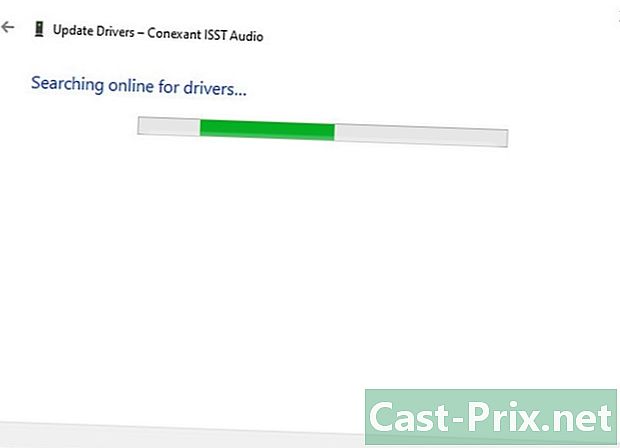
Telepítse az új illesztőprogramokat. Ha a rendszer erre kéri, indítsa el az új illesztőprogramok telepítését. Lehet, hogy megerősítenie kell a döntését a kattintással igen vagy tovább felszerel. Az új illesztőprogramokat általában önállóan telepítik.- Ha a Windows nem talál új audio illesztőprogramot, csatlakozzon a számítógép gyártójának webhelyéhez a legújabb illesztőprogramok megtalálásához.
-
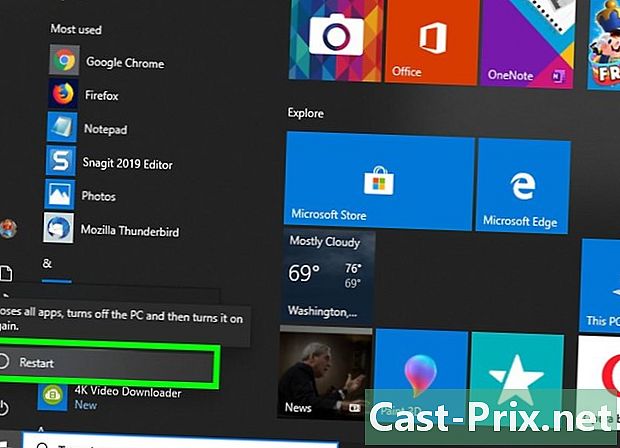
Indítsa újra a számítógépet. Az illesztőprogramok telepítése után újra kell indítania a számítógépet a változások végrehajtásának befejezéséhez. Ha a pilóták bevonódtak volna, akkor a gépének újra el kell kezdenie a hangot.

